
Excel'de koşullu biçimlendirme, bir elektronik tablonun sağladığı bilgileri çok daha kolay bir şekilde sindirmemize yardımcı olabilecek bir seçenektir.. Excel belgeleri genellikle kendiniz veya başkaları tarafından görülecek veya analiz edilecek hesaplamalar ve rakamlarla doludur, bu nedenle bu süreci hızlandırmamızı sağlayan bir alternatifimiz olması harika olur. Microsoft aracı, her şeyin daha hızlı yapılmasından otomatikleştirilmesine izin veren düzinelerce işlevi bir araya getirmesiyle karakterize edilmiştir. Bu nedenle, bugün işinizde koşullu biçimi kullanmaya başlamak için bilmeniz gereken her şeyi size göstereceğiz.
Bu şekilde, Excel tablonuzun kullanışlılığını artırabilecek ve ayrıca bilgileri vurgulama ve analiz görevlerinde çok zaman kazanabileceksiniz.
Excel'de koşullu biçimlendirme nedir?
Excel, yalnızca hesaplama alanını değil, aynı zamanda veri ve bilgilerin sayfada sunulma biçimini ve biçimini de kapsayan araçlarla dolu bir programdır.. İkincisi, Excel çalışma kitaplarının genellikle kendi kullanımları için tutulmadığı, ancak genellikle inceleme ve analiz için diğer kişilere gönderildiği göz önüne alındığında önemlidir. İkincisi yapılırken, gözlemlenen faktörlere bağlı olarak belirli rakamların vurgulanması yaygındır, ancak bu aynı zamanda insan hatasına da kapı açar. Önemli bir hücreyi kolayca gözden kaçırabilir veya aradığımıza uymayan bir hücreyi vurgulayabiliriz.
Bu sorunu ortadan kaldırmak için, adından da anlaşılacağı gibi, belirli bir koşulun yerine getirilmesine göre bir hücreyi veya hücre aralığını biçimlendirmemize izin veren koşullu biçim Excel'de görünür.. Örneğin işletmeniz için minimum satış hedefi 500€ ise bu rakama ulaşmayan hücreleri kırmızı ile işaretleyin. Bu şekilde, Excel sayfası, anahtar alanlar için ayarladığınız bu biçimlendirme kodu aracılığıyla kendisi için konuşacaktır.
Bu işleve verebileceğiniz kullanımlar birden fazladır ve daha önce de belirttiğimiz gibi elektronik tabloya çok daha büyük bir fayda sağlayacaktır.. Satış örneğinden devam edersek, günün her işlemini toplar ve toplamı gösteren hücreye koşullu bir biçim uygularsanız, minimum hedefe ulaştığınız anda renk değiştirir. Bu, basit bir Excel belgesi için oldukça çekici bir görsel gösterge görevi görür.
koşullu biçimlendirmenin öğeleri
Excel'deki koşullu biçim alanı çok geniştir ve içerdiği ve bize elektronik tablomuza hayat verme imkanı veren seçeneklerden yararlanmak için onu bilmeye değer. Ancak kullanımının gerçekten çok basit olduğunu ve tam olarak tanımak için üç ana bileşenini bilmenin yeterli olduğunu söyleyebiliriz. Bunlar: koşullar, kurallar ve biçimlerdir.
Şartlar
Koşul, bir şeyin olup olmayacağını tanımlamak için referans olarak kullandığımız faktörden başka bir şey değildir.. Örneğin yağmur yağarsa şemsiye alırım yani şemsiye almanın yağmur yağması şartı vardır. Excel'de koşullu formatta da aynı şey olur, hücrenin belirli bir sayı, metin veya tarih olup olmadığına göre bir koşul kurulur ve varsa bir kural uygulanır.
Reglas
Kurallar, daha önce belirtilen koşul yerine getirildiğinde ne olacağını belirleyen kurallardır.. Şemsiye örneğinden devam edecek olursak, bu durumda kural, yağmur yağarsa yanınıza almanızdır. Bu anlamda Excel'e alırsak kural, koşul sağlandığında kurala uygulanacak biçimi belirtecektir.
Biçimleri
Microsoft ofis paketindeki biçimler, üzerinde çalıştığımız belgenin estetik ve görsel bölümüyle ilgili her şeyi temsil eder. Bu, yazı tipinden boyutuna, rengine ve arka plan rengine kadar gider. koşullu biçimlendirme, tüm bunları daha önce açıkladığımız koşul ve kurallara göre uygulamanıza izin veren bir araçtan başka bir şey değildir.
Excel'de koşullu biçimlendirme nasıl kullanılır?
Temel koşullu biçimlendirmeyi uygulama adımları
Excel sayfanıza koşullu biçimlendirme uygulamak için zaten bir fikriniz varsa, bunu yapmanın oldukça basit olduğunu bilmelisiniz. Başlamak için öncelikle bir koşula göre biçimlendirmek istediğimiz hücreyi veya hücre aralığını seçmeliyiz. Ardından « üzerine tıklayınkoşullu biçim» ve ardından « öğesine gidinHücre Kuralları", uygulayabileceğiniz bir dizi seçeneği gösterecektir. Bunlar daha büyük, daha küçük veya eşit değerleri belirlemekten metinlere ve tarihlere kadar uzanır.
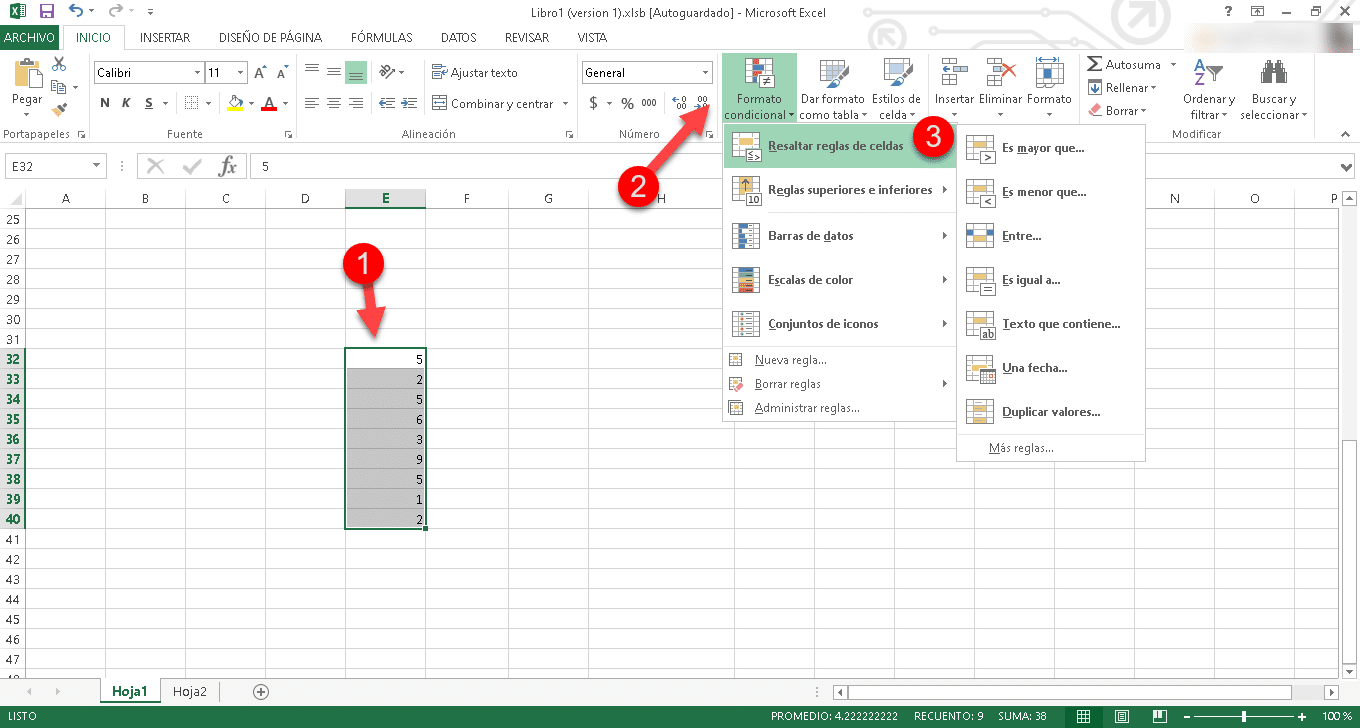
Örneğin, « üzerine tıklayarakDaha yaşlı", iki alanlı küçük bir açılır pencere görüntülenecektir. İlkinde, referans şekli girmeniz gerekecek ve ikincisinde önceden tanımlanmış birkaç format arasından seçim yapabilecek veya özel bir tane ekleyebileceksiniz.
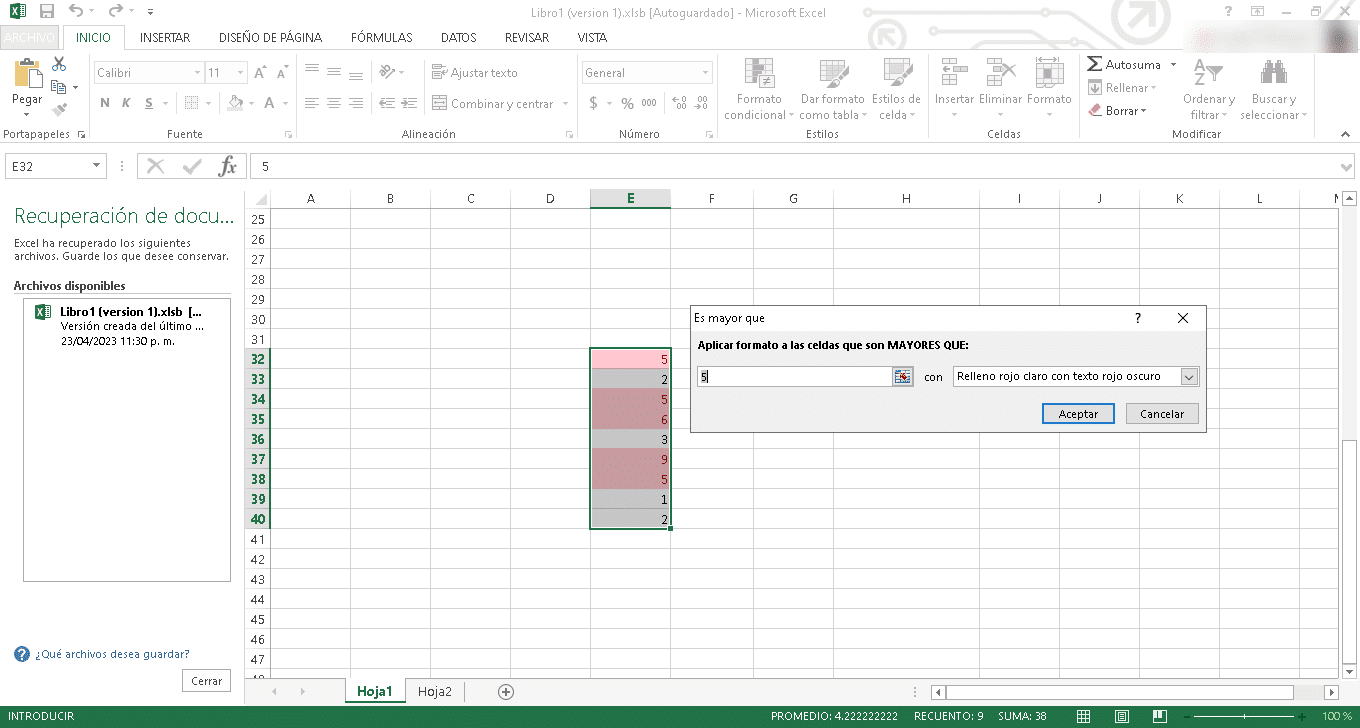
Son olarak, « üzerine tıklayınkabul etmek» hepsi bu kadar, daha önce belirttiğinizden daha büyük olan sayılar seçilen formatta işaretlenecektir.
Simgelerle Koşullu Biçimlendirme
Koşullu biçimlendirmenin yalnızca hücrelerin ve karakterlerin dolgu rengini değiştirerek çalışmadığını, aynı zamanda klasik renkler yerine simgeler görüntülemenin de mümkün olduğunu belirtmekte fayda var. Bu çok ilginç çünkü Excel sayfasının iletişimsel ve analitik potansiyelini artırarak her öğede neler olup bittiğini anlamayı çok daha kolaylaştırıyor.
Bu tür koşullu biçimlendirmeyi kullanmak için, biçimlendirmek istediğiniz hücreyi veya hücre biçimini seçerek başlayacağız. Ardından « üzerine tıklayınkoşullu biçim«, kurallar bölümüne gidin ve karşılanacak koşulu ayarlamak istediğinizi seçin.
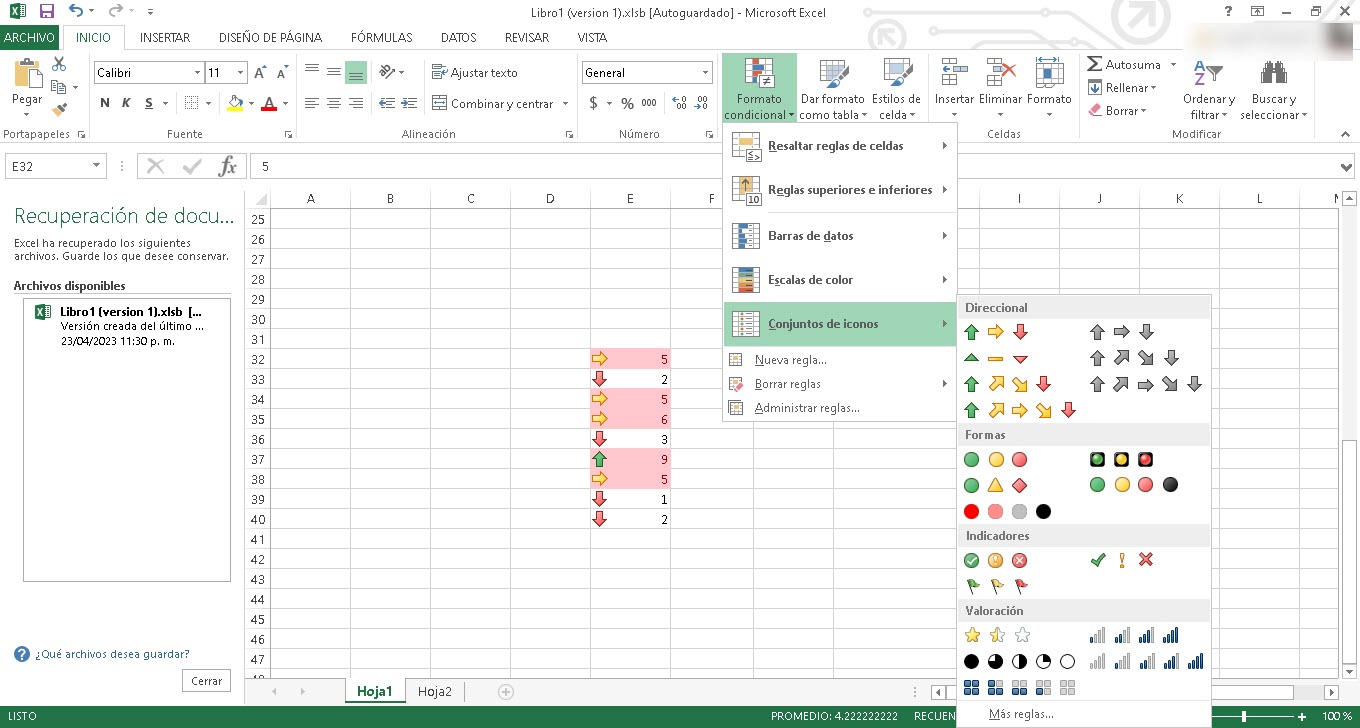
Sonra tekrar tıklayın "koşullu biçim» ama, bu sefer «simge seti» ve ardından istediğinizi seçin.
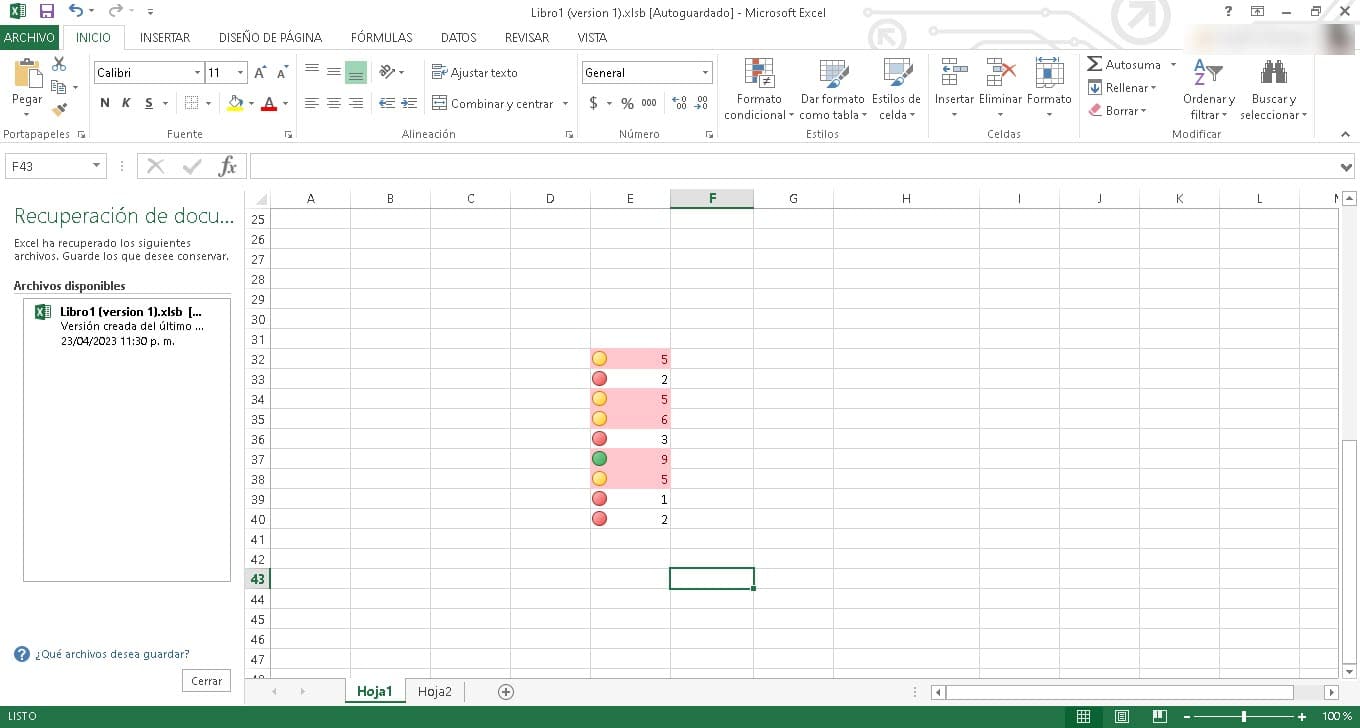
Hemen, her hücrenin sol ucunda kendilerini tanımlayan renkle nasıl göründüklerini göreceksiniz.
Veri Çubuğu ile Koşullu Biçimlendirme
Hücreler için simgeler veya renkler kullandığımız gibi, veri çubuklarıyla da çalışabiliriz. Bu, özellikle diğerleriyle karşılaştırılması gereken rakamlar üretiyorsak yararlıdır. Veri çubukları, bu karşılaştırmaya çok daha net bir görsel yaklaşıma sahip olmamızı sağlayarak bilgiyi daha erişilebilir kılacaktır.
Excel'in koşullu biçimlendirmesinde veri çubuklarıyla çalışmak istiyorsanız, yukarıda anlattığımız aynı adımları izlemelisiniz. Yani, hücreyi veya hücre aralığını seçin, « üzerine tıklayınkoşullu biçim» ve Kurallar menüsünden uygulamak istediğiniz kuralı seçin. Ardından, “ seçeneğine giderek işlemi tekrarlayın.koşullu biçim» ve ardından « girinveri çubukları» eklemek istediğiniz çubuğun türünü seçin. Tıkladığınızda, e-tablonuza zaten eklenmiş olacaklar.
Gördüğümüz gibi, koşullu biçimlendirme elektronik tablonuzu, Excel kullanımınızı ve verileri vurgulama ve analiz yapma görevinizi geliştirecek gerçek bir mucizedir. Kullanması gerçekten kolay bir seçenektir, bu yüzden herhangi bir Excel çalışma kitabınızda denemeye değer.